Hinweis zur Vorschauphase
Die Funktion / das Produkt ist im Moment in einer Vorschauphase, bis zum fertigen Stand kann sich noch einiges ändern. Aus diesem Grund sollte die Funktion nur mit Bedacht zu produktiven Zwecken eingesetzt werden.
Microsoft möchte es den Administratoren einfacher machen, und führt Administrative Vorlagen als Vorschau in Intune ein. Diese sind aufgebaut wie die Administrativen Vorlagen aus den Gruppenrichtlinien, um Administratoren den Einstieg zu erleichtern.
Den Anfang machen in der Intune Version 1812 die ersten 277 Vorlagen. Es gibt aber einige Unterschiede und Besonderheiten zu den Administrativen Vorlagen der Gruppenrichtlinien :
- Die Administrativen Vorlagen in Intune haben nur ein begrenzten Umfang
- Sie können nicht erweitert werden, oder eigene eingespielt werden
- Schwerpunkt liegt im Moment auf bestimmte Microsoft Produkte wie
- Microsoft Office 2016 (inkl. Visio 2016 und Project 2016), diese Vorlagen wirken auch für Office 2019 und Office 365.
- Anmeldeeinstellungen
- Sicherheitsrelevante Einstellungen
- OneDrive
- Internet Explorer
- RemoteDesktopdienste
- Ereignisprotokolldienst
- Internetkommunikation
- Bei Windows 10 1709 und frühere gewinnen immer die Administrativen Vorlagen der GPOs.
- Seit Windows 10 1803 kann konfiguriert werden, das die Administrativen Vorlagen auf Intune sich gegen über denen aus den Gruppenrichtlinien durchsetzten.
Policy CSP
Die Einstellung um die Gruppenrichtlinien mit der Intune Policy zu überschreiben wird „Policy CSP – ControlPolicyConflict“ genannt. Um diese Einstellung zu aktivieren, folgen Sie diesen Schritten:
- Gehen Sie in die Intune Konsole innerhalb des Azure Portal
- Wählen Sie „Gerätekonfiguration„
- „Profile“ und erstellen ein neuer Profil
- Als Plattform wählen Sie „Windows 10 und höher„, als Profiltyp „Benutzerdefiniert„
- Unter Einstellungen, Konfigurieren fügen Sie ein OMA-URI-Einstellung hinzu
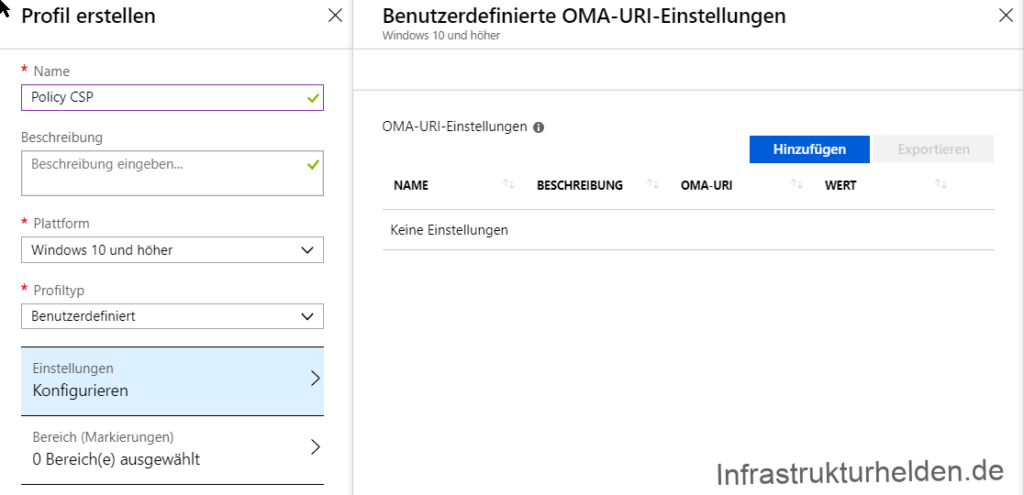
- Als OMA-URI fügen sie „./Device/Vendor/MSFT/Policy/Config/ControlPolicyConflict/MDMWinsOverGP“ hinzu, der Datentyp ist „Ganze Zahl“ und der Wert ist „1„
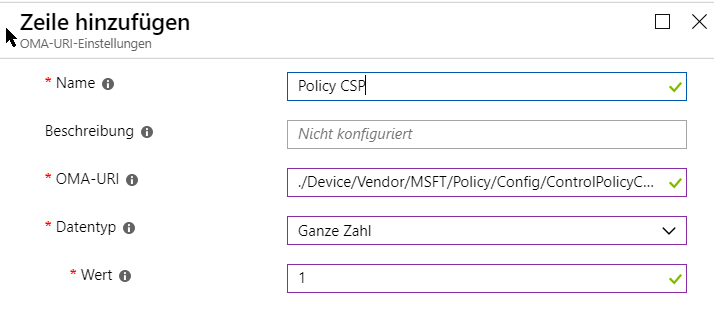
- Nach der Erstellung des Gerätekonfigurationsprofil weisen Sie eine Gruppe zu, für welche Geräte diese Einstellung gelten soll.
Die Administrativen Vorlagen in Intune
Und für die Neugierigen, hier die Komplette Liste mit dem Pfad der Administrativen Einstellungen, Stand Microsoft Intune 1812.
| Pfad | Einstellung |
| \Desktop | Manuelle Umleitung der Profilordner durch Benutzer verhindern |
| \Drucker | Druckerveröffentlichung zulassen |
| \Drucker | Point-and-Print-Einschränkungen |
| \Microsoft Access 2016\Anwendungseinstellungen\Sicherheit\Trust Center | Einstellungen für VBA-Makrobenachrichtigungen |
| \Microsoft Access 2016\Verschiedenes | Den Office Startbildschirm für Access deaktivieren |
| \Microsoft Excel 2016\Excel-Optionen\Sicherheit\Trust Center | Ausführung von Makros in Office-Dateien aus dem Internet blockieren |
| \Microsoft Excel 2016\Excel-Optionen\Sicherheit\Trust Center | Einstellungen für VBA-Makrobenachrichtigungen |
| \Microsoft Excel 2016\Excel-Optionen\Sicherheit\Trust Center\Geschützte Ansicht | Geschützte Ansicht für aus Outlook geöffnete Anlagen deaktivieren |
| \Microsoft Excel 2016\Excel-Optionen\Sicherheit\Trust Center\Vertrauenswürdige Speicherorte | Vertrauenswürdige Speicherorte im Netzwerk zulassen |
| \Microsoft Excel 2016\Excel-Optionen\Speichern | AutoWiederherstellen-Info speichern |
| \Microsoft Excel 2016\Excel-Optionen\Speichern | Speicherort für AutoWiederherstellen |
| \Microsoft Excel 2016\Excel-Optionen\Speichern | Standarddateiformat |
| \Microsoft Excel 2016\Excel-Optionen\Speichern | Standardmäßiger Dateispeicherort |
| \Microsoft Excel 2016\Excel-Optionen\Speichern | Verzögerung für AutoWiederherstellen |
| \Microsoft Excel 2016\Excel-Optionen\Speichern | Zeit für AutoWiederherstellen |
| \Microsoft Office 2016 (Computer)\Aktualisierungen | Aktualisierungspfad |
| \Microsoft Office 2016 (Computer)\Aktualisierungen | Automatische Updates aktivieren |
| \Microsoft Office 2016 (Computer)\Aktualisierungen | Option zum Aktivieren oder Deaktivieren von Updates ausblenden |
| \Microsoft Office 2016€ (Computer)\Aktualisierungen | Stichtag für Update |
| \Microsoft Office 2016 (Computer)\Aktualisierungen | Updatebenachrichtigungen ausblenden |
| \Microsoft Office 2016 (Computer)\Aktualisierungen | Updatekanal |
| \Microsoft Office 2016 (Computer)\Aktualisierungen | Zielversion |
| \Microsoft Office 2016\Datenschutz\Trust Center | Automatisches Empfangen kleiner Updates zur Verbesserung der Zuverlässigkeit |
| \Microsoft Office 2016\Datenschutz\Trust Center | Bestätigungs-Assistenten bei der ersten Ausführung deaktivieren |
| \Microsoft Office 2016\Datenschutz\Trust Center | Programm zur Verbesserung der Benutzerfreundlichkeit aktivieren |
| \Microsoft Office 2016\Extras | AutoKorrektur-Optionen… (Excel, PowerPoint und Access) | Jeden Satz mit einem Großbuchstaben beginnen |
| \Microsoft Office 2016\Extras | AutoKorrektur-Optionen… (Excel, PowerPoint und Access) | Unbeabsichtigtes Verwenden der fESTSTELLTASTE korrigieren |
| \Microsoft Office 2016\Extras | AutoKorrektur-Optionen… (Excel, PowerPoint und Access) | Während der Eingabe ersetzen |
| \Microsoft Office 2016€\Extras | AutoKorrektur-Optionen… (Excel, PowerPoint und Access) | Wochentage immer großschreiben |
| \Microsoft Office 2016€\Extras | AutoKorrektur-Optionen… (Excel, PowerPoint und Access) | ZWei GRoßbuchstaben am WOrtanfang korrigieren |
| \Microsoft Office 2016\Extras | Optionen | Allgemein | Dienstoptionen…\Onlineinhalte | Onlineinhaltoptionen |
| \Microsoft Office 2016\Extras | Optionen | Allgemein | Dienstoptionen…\Onlineinhalte | Service Level-Optionen |
| \Microsoft Office 2016\Extras | Optionen | Rechtschreibung | Wörter in GROSSBUCHSTABEN ignorieren |
| \Microsoft Office 2016\Extras | Optionen | Rechtschreibung | Wörter mit Zahlen ignorieren |
| \Microsoft Office 2016\Extras | Optionen | Rechtschreibung\Rechtschreibprüfung für Datensammlung | Korrekturhilfen verbessern |
| \Microsoft Office 2016\First Run | First Run-Film deaktivieren |
| \Microsoft Office 2016\Sicherheitseinstellungen | ActiveX-Objekte überprüfen |
| \Microsoft Office 2016\Sicherheitseinstellungen | Alle ActiveX-Steuerelemente deaktivieren |
| \Microsoft Office 2016\Sicherheitseinstellungen | OLE-Objekte überprüfen |
| \Microsoft Office 2016€\Sicherheitseinstellungen | Zusätzliche Dateierweiterungen für die OLE-Einbettung blockieren |
| \Microsoft Office 2016\Sicherheitseinstellungen\Trust Center\Vertrauenswürdige Kataloge | Office Store blockieren |
| \Microsoft Outlook 2016\Outlook Connector für soziale Netzwerke | Bestimmte Anbieter für soziale Netzwerke blockieren |
| \Microsoft Outlook 2016\Outlook Connector für soziale Netzwerke | Infoleisten sozialer Netzwerke nicht anzeigen |
| \Microsoft Outlook 2016\Outlook Connector für soziale Netzwerke | Office-Verbindungen mit sozialen Netzwerken deaktivieren |
| \Microsoft Outlook 2016\Outlook Connector für soziale Netzwerke | Outlook Connector für soziale Netzwerke deaktivieren |
| \Microsoft Outlook 2016\Outlook Connector für soziale Netzwerke | Synchronisierung sozialer Netzwerkkontakte blockieren |
| \Microsoft Outlook 2016\Outlook-Optionen\E-Mail\Nachrichten verfassen | Verfassen im Lesebereich deaktivieren |
| \Microsoft Outlook 2016\Outlook-Optionen\Einstellungen\Kalenderoptionen | Aktualisierungshäufigkeit der Wetterleiste |
| \Microsoft Outlook 2016\Outlook-Optionen\Einstellungen\Kalenderoptionen | Webdienst-URL |
| \Microsoft Outlook 2016\Outlook-Optionen\Einstellungen\Kalenderoptionen | Wetterleiste deaktivieren |
| \Microsoft Outlook 2016\Outlook-Optionen\Rechtschreibung | Allgemein |
| \Microsoft Outlook 2016\Outlook-Optionen\Weitere | Lesebereich nicht anzeigen |
| \Microsoft Outlook 2016\Outlook-Optionen\Weitere | Schaltfläche „Office Store“ ausblenden |
| \Microsoft Outlook 2016\Verschiedenes\PST-Einstellungen | Benutzer können vorhandenen PST-Dateien keinen neuen Inhalt hinzufügen |
| \Microsoft Outlook 2016\Verschiedenes\PST-Einstellungen | Gesamten gelöschten Inhalt aus PST- und OST-Dateien endgültig entfernen |
| \Microsoft Outlook 2016\Verschiedenes\PST-Einstellungen | Große PST: Absolute maximale Größe |
| \Microsoft Outlook 2016\Verschiedenes\PST-Einstellungen | Große PST: Größe zum Deaktivieren des Hinzufügens neuer Inhalte |
| \Microsoft Outlook 2016\Verschiedenes\PST-Einstellungen | Standardspeicherort für OST-Dateien |
| \Microsoft Outlook 2016\Verschiedenes\PST-Einstellungen | Standardspeicherort für PST-Dateien |
| \Microsoft Outlook 2016\Verschiedenes\PST-Einstellungen | Vorversions-PST: Absolute maximale Größe |
| \Microsoft Outlook 2016\Verschiedenes\PST-Einstellungen | Vorversions-PST: Größe zum Deaktivieren des Hinzufügens neuer Inhalte |
| \Microsoft PowerPoint 2016\PowerPoint-Optionen\Erweitert | Beim Markieren automatisch ganzes Wort markieren |
| \Microsoft PowerPoint 2016\PowerPoint-Optionen\Erweitert | Textbearbeitung mit Drag & Drop ermöglichen |
| \Microsoft PowerPoint 2016\PowerPoint-Optionen\Rechtschreibprüfung | Grammatik zusammen mit Rechtschreibung prüfen |
| \Microsoft PowerPoint 2016\PowerPoint-Optionen\Rechtschreibprüfung | Rechtschreibung während der Eingabe prüfen |
| \Microsoft PowerPoint 2016\PowerPoint-Optionen\Sicherheit\Trust Center | Ausführung von Makros in Office-Dateien aus dem Internet blockieren |
| \Microsoft PowerPoint 2016\PowerPoint-Optionen\Sicherheit\Trust Center | Einstellungen für VBA-Makrobenachrichtigungen |
| \Microsoft PowerPoint 2016\PowerPoint-Optionen\Sicherheit\Trust Center\Geschützte Ansicht | Geschützte Ansicht für aus Outlook geöffnete Anlagen deaktivieren |
| \Microsoft PowerPoint 2016\PowerPoint-Optionen\Speichern | AutoWiederherstellen-Info speichern |
| \Microsoft PowerPoint 2016\PowerPoint-Optionen\Speichern | Standarddateiformat |
| \Microsoft Project 2016\Projektoptionen\Sicherheit\Trust Center | Benachrichtigungseinstellungen für VBA-Makros |
| \Microsoft Project 2016\Projektoptionen\Speichern\Optionen für automatische Speicherung | Automatisch speichern alle |
| \Microsoft Project 2016\Projektoptionen\Speichern\Optionen für automatische Speicherung | Speicherintervall |
| \Microsoft Project 2016\Verschiedenes | Den Office Startbildschirm für Project deaktivieren |
| \Microsoft Publisher 2016\Publisher-Optionen\Dokumentprüfung | Rechtschreibung während der Eingabe prüfen |
| \Microsoft Publisher 2016\Publisher-Optionen\Erweitert | Automatisch ganzes Wort formatieren |
| \Microsoft Publisher 2016\Publisher-Optionen\Erweitert | Beim Markieren automatisch ganzes Wort markieren |
| \Microsoft Publisher 2016\Publisher-Optionen\Erweitert | Textbearbeitung durch Drag & Drop zulassen |
| \Microsoft Publisher 2016\Publisher-Optionen\Speichern | AutoWiederherstellen-Info speichern alle (Minuten) |
| \Microsoft Publisher 2016\Publisher-Optionen\Speichern | Speicherung im Hintergrund zulassen |
| \Microsoft Publisher 2016\Sicherheit\Trust Center | Einstellungen für VBA-Makrobenachrichtigungen |
| \Microsoft Publisher 2016\Verschiedenes | Den Office Startbildschirm für Publisher deaktivieren |
| \Microsoft Visio 2016\Visio-Optionen\Sicherheit\Trust Center | Ausführung von Makros in Office-Dateien aus dem Internet blockieren |
| \Microsoft Visio 2016\Visio-Optionen\Sicherheit\Trust Center | Einstellungen für VBA-Makrobenachrichtigungen |
| \Microsoft Word 2016\Verschiedenes | Den Office Startbildschirm für Word deaktivieren |
| \Microsoft Word 2016\Word-Optionen\Allgemein | E-Mail-Anlagen in der Leseansicht öffnen |
| \Microsoft Word 2016\Word-Optionen\Erweitert | Eingabe ersetzt ausgewählten Text |
| \Microsoft Word 2016\Word-Optionen\Erweitert | Speicherung im Hintergrund zulassen |
| \Microsoft Word 2016\Word-Optionen\Erweitert | STRG + Klicken zum Öffnen von Links verwenden |
| \Microsoft Word 2016\Word-Optionen\Erweitert\Dateispeicherorte | AutoWiederherstellen-Dateien |
| \Microsoft Word 2016\Word-Optionen\Rechtschreibprüfung | Grammatik zusammen mit Rechtschreibung prüfen |
| \Microsoft Word 2016\Word-Optionen\Rechtschreibprüfung\AutoKorrektur | Jeden Satz mit einem Großbuchstaben beginnen |
| \Microsoft Word 2016\Word-Optionen\Rechtschreibprüfung\AutoKorrektur | Unbeabsichtigtes Verwenden der fESTSTELLTASTE korrigieren |
| \Microsoft Word 2016\Word-Optionen\Rechtschreibprüfung\AutoKorrektur | Während der Eingabe ersetzen |
| \Microsoft Word 2016\Word-Optionen\Rechtschreibprüfung\AutoKorrektur | Wochentage immer großschreiben |
| \Microsoft Word 2016\Word-Optionen\Rechtschreibprüfung\AutoKorrektur | ZWei GRoßbuchstaben am WOrtanfang korrigieren |
| \Microsoft Word 2016\Word-Optionen\Sicherheit\Trust Center | Ausführung von Makros in Office-Dateien aus dem Internet blockieren |
| \Microsoft Word 2016\Word-Optionen\Sicherheit\Trust Center | Einstellungen für VBA-Makrobenachrichtigungen |
| \Microsoft Word 2016\Word-Optionen\Speichern | AutoWiederherstellen-Info speichern |
| \Netzwerk\Netzwerkanbieter | Gehärtete UNC-Pfade |
| \System\Anmelden | Anmeldung mit Bildcode deaktivieren |
| \System\Anmelden | Anwendungsbenachrichtigungen auf gesperrtem Bildschirm deaktivieren |
| \System\Anmelden | Komfortable PIN-Anmeldung aktivieren |
| \System\Anmelden | Netzwerkauswahl-UI nicht anzeigen |
| \System\Antischadsoftware-Frühstart | Richtlinie für Bootstarttreiber-Initialisierung |
| \System\Energieverwaltung\Standbymoduseinstellungen | Kennwort anfordern, wenn ein Computer reaktiviert wird (Akkubetrieb) |
| \System\Energieverwaltung\Standbymoduseinstellungen | Kennwort anfordern, wenn ein Computer reaktiviert wird (Netzbetrieb) |
| \System\Energieverwaltung\Standbymoduseinstellungen | Standbyzustände (S1-S3) zulassen (Netzbetrieb) |
| \System\Geräteinstallation\Einschränkungen bei der Geräteinstallation | Installation von Geräten mit diesen Geräte-IDs verhindern |
| \System\Geräteinstallation\Einschränkungen bei der Geräteinstallation | Installation von Geräten mit Treibern verhindern, die diesen Gerätesetupklassen entsprechen |
| \System\Internetkommunikationsverwaltung\Internetkommunikationseinstellungen | Download von Druckertreibern über HTTP deaktivieren |
| \System\Internetkommunikationsverwaltung\Internetkommunikationseinstellungen | Drucken über HTTP deaktivieren |
| \System\Internetkommunikationsverwaltung\Internetkommunikationseinstellungen | Internet-Download für die Assistenten „Webpublishing“ und „Onlinebestellung von Abzügen“ deaktivieren |
| \System\Kerberos | Maximale Puffergröße für Kerberos-SSPI-Kontexttoken festlegen |
| \System\OneDrive | Aktualisierung von „OneDrive.exe“ bis zur zweiten Veröffentlichungsphase verzögern |
| \System\OneDrive | Benutzer am Ändern des Speicherorts ihres OneDrive-Ordners hindern |
| \System\OneDrive | Benutzer an der Synchronisierung persönlicher OneDrive-Konten hindern |
| \System\OneDrive | Benutzer an der Verwendung der Funktion zum Remoteabrufen von Dateien auf dem Computer hindern |
| \System\OneDrive | Benutzer können auswählen, wie in Konflikt stehende Office-Dateien behandelt werden |
| \System\OneDrive | Die maximale Größe des OneDrive for Business€ eines Benutzers, nach deren Überschreiten sie aufgefordert werden, die herunterzuladenden Ordner auszuwählen |
| \System\OneDrive | Gemeinsame Dokumenterstellung und In-App-Teilen für Office-Dateien |
| \System\OneDrive | Maximale Downloadbandbreite festlegen, die OneDrive.exe verwendet |
| \System\OneDrive | Maximale Uploadbandbreite festlegen, die OneDrive.exe verwendet |
| \System\OneDrive | Maximalen Prozentsatz der Uploadbandbreite festlegen, den OneDrive.exe verwendet |
| \System\OneDrive | OneDrive am Generieren von Netzwerkdatenverkehr hindern, bis sich der Benutzer bei OneDrive anmeldet |
| \System\OneDrive | OneDrive mithilfe des primären Windows-Kontos automatisch konfigurieren |
| \System\OneDrive | OneDrive-Dateien bei Bedarf aktivieren |
| \System\OneDrive | Standardspeicherort des OneDrive-Ordners festlegen |
| \System\OneDrive | Synchronisierung von OneDrive-Konten nur für bestimmte Organisationen sperren |
| \System\OneDrive | Synchronisierung von OneDrive-Konten nur für bestimmte Organisationen zulassen |
| \System\OneDrive | Vorhandene Teamwebsites mit „OneDrive-Dateien bei Bedarf“ migrieren |
| \System\Remoteprozeduraufruf | Nicht authentifizierte RPC-Clients einschränken |
| \System\Remoteprozeduraufruf | RPC-Endpunktzuordnungs-Clientauthentifizierung aktivieren |
| \System\Remoteunterstützung | „Angeforderte Remoteunterstützung“ konfigurieren |
| \System\Remoteunterstützung | Sitzungsprotokollierung aktivieren |
| \System\Remoteunterstützung | Warnmeldungen anpassen |
| \System\Systemwiederherstellung | Systemwiederherstellung deaktivieren |
| \System\Zugriff auf erweitertes Speichern | Aktivierung von erweiterten Speichergeräten durch Windows nicht zulassen |
| \Systemsteuerung\Anpassung | Aktivieren der Diashow auf dem Sperrbildschirm verhindern |
| \Systemsteuerung\Drucker | Point-and-Print-Einschränkungen |
| \Windows-Komponenten\Anlagen-Manager | Antivirenprogramme beim Öffnen von Anlagen benachrichtigen |
| \Windows-Komponenten\Anlagen-Manager | Zoneninformationen in Dateianlagen nicht beibehalten |
| \Windows-Komponenten\Benutzerschnittstelle für Anmeldeinformationen | Bei Ausführung mit erhöhten Rechten Administratorkonten auflisten |
| \Windows-Komponenten\Benutzerschnittstelle für Anmeldeinformationen | Schaltfläche zum Anzeigen von Kennwörtern nicht anzeigen |
| \Windows-Komponenten\Ereignisprotokolldienst\Anwendung | Maximale Protokolldateigröße (KB) angeben |
| \Windows-Komponenten\Ereignisprotokolldienst\Anwendung | Verhalten des Ereignisprotokolls steuern, wenn die Protokolldatei ihre Maximalgröße erreicht |
| \Windows-Komponenten\Ereignisprotokolldienst\Sicherheit | Maximale Protokolldateigröße (KB) angeben |
| \Windows-Komponenten\Ereignisprotokolldienst\System | Maximale Protokolldateigröße (KB) angeben |
| \Windows-Komponenten\Internet Explorer | Änderung der Homepage-Einstellungen deaktivieren |
| \Windows-Komponenten\Internet Explorer | AutoVervollständigen für Benutzernamen und Kennwörter in Formularen aktivieren |
| \Windows-Komponenten\Internet Explorer | Benutzerbezogene Installation von ActiveX-Steuerelementen verhindern |
| \Windows-Komponenten\Internet Explorer | Sicherheitszonen: Benutzer können keine Einstellungen ändern |
| \Windows-Komponenten\Internet Explorer | Sicherheitszonen: Benutzer können Sites nicht hinzufügen oder entfernen |
| \Windows-Komponenten\Internet Explorer | Systemabsturzermittlung deaktivieren |
| \Windows-Komponenten\Internet Explorer | Überprüfung der Sicherheitseinstellungen deaktivieren |
| \Windows-Komponenten\Internet Explorer | Verwalten von SmartScreen-Filter verhindern |
| \Windows-Komponenten\Internet Explorer | Verwendung des ActiveX-Installationsdienstes für die Installation von ActiveX-Steuerelementen festlegen |
| \Windows-Komponenten\Internet Explorer\Internetsystemsteuerung | Ignorieren von Zertifikatfehlern verhindern |
| \Windows-Komponenten\Internet Explorer\Internetsystemsteuerung\Seite „Erweitert“ | 64-Bit-Registerkartenprozesse beim Ausführen im erweiterten geschützten Modus unter 64-Bit-Versionen von Windows aktivieren |
| \Windows-Komponenten\Internet Explorer\Internetsystemsteuerung\Seite „Erweitert“ | Auf gesperrte Serverzertifikate überprüfen |
| \Windows-Komponenten\Internet Explorer\Internetsystemsteuerung\Seite „Erweitert“ | Die Ausführung von ActiveX-Steuerelementen im geschützten Modus nicht zulassen, wenn der erweiterte geschützte Modus aktiviert ist. |
| \Windows-Komponenten\Internet Explorer\Internetsystemsteuerung\Seite „Erweitert“ | Erweiterten geschützten Modus aktivieren |
| \Windows-Komponenten\Internet Explorer\Internetsystemsteuerung\Seite „Erweitert“ | Installation bzw. Ausführung von Software zulassen, auch wenn die Signatur ungültig ist |
| \Windows-Komponenten\Internet Explorer\Internetsystemsteuerung\Seite „Erweitert“ | Signaturen von übertragenen Programmen überprüfen |
| \Windows-Komponenten\Internet Explorer\Internetsystemsteuerung\Sicherheitsseite | Intranetsites: Alle Netzwerkpfade (UNCs) einbeziehen |
| \Windows-Komponenten\Internet Explorer\Internetsystemsteuerung\Sicherheitsseite | Warnung anzeigen, wenn die Zertifikatadresse nicht übereinstimmt |
| \Windows-Komponenten\Internet Explorer\Internetsystemsteuerung\Sicherheitsseite\Internetzone | ActiveX-Steuerelemente initialisieren und ausführen, die nicht sicher sind |
| \Windows-Komponenten\Internet Explorer\Internetsystemsteuerung\Sicherheitsseite\Internetzone | Aktualisierungen der Statusleiste per Skript zulassen |
| \Windows-Komponenten\Internet Explorer\Internetsystemsteuerung\Sicherheitsseite\Internetzone | Anmeldungsoptionen |
| \Windows-Komponenten\Internet Explorer\Internetsystemsteuerung\Sicherheitsseite\Internetzone | Anwendungen und Dateien in einem IFRAME starten |
| \Windows-Komponenten\Internet Explorer\Internetsystemsteuerung\Sicherheitsseite\Internetzone | Auf Datenquellen über Domänengrenzen hinweg zugreifen |
| \Windows-Komponenten\Internet Explorer\Internetsystemsteuerung\Sicherheitsseite\Internetzone | Automatische Eingabeaufforderung für Dateidownloads |
| \Windows-Komponenten\Internet Explorer\Internetsystemsteuerung\Sicherheitsseite\Internetzone | Cross-Site Scripting-Filter aktivieren |
| \Windows-Komponenten\Internet Explorer\Internetsystemsteuerung\Sicherheitsseite\Internetzone | Dauerhaftigkeit der Benutzerdaten |
| \Windows-Komponenten\Internet Explorer\Internetsystemsteuerung\Sicherheitsseite\Internetzone | Die Verwendung von ActiveX-Steuerelementen ohne Bestätigung nur für genehmigte Domänen zulassen |
| \Windows-Komponenten\Internet Explorer\Internetsystemsteuerung\Sicherheitsseite\Internetzone | Download von signierten ActiveX-Steuerelementen |
| \Windows-Komponenten\Internet Explorer\Internetsystemsteuerung\Sicherheitsseite\Internetzone | Download von unsignierten ActiveX-Steuerelementen |
| \Windows-Komponenten\Internet Explorer\Internetsystemsteuerung\Sicherheitsseite\Internetzone | Fenster und Frames zwischen verschiedenen Domänen bewegen |
| \Windows-Komponenten\Internet Explorer\Internetsystemsteuerung\Sicherheitsseite\Internetzone | Geschützten Modus aktivieren |
| \Windows-Komponenten\Internet Explorer\Internetsystemsteuerung\Sicherheitsseite\Internetzone | Java-Einstellungen |
| \Windows-Komponenten\Internet Explorer\Internetsystemsteuerung\Sicherheitsseite\Internetzone | Keine Antischadsoftware-Programme für ActiveX-Steuerelemente ausführen |
| \Windows-Komponenten\Internet Explorer\Internetsystemsteuerung\Sicherheitsseite\Internetzone | Laden von XAML-Dateien zulassen |
| \Windows-Komponenten\Internet Explorer\Internetsystemsteuerung\Sicherheitsseite\Internetzone | Lokalen Verzeichnispfad beim Hochladen von Dateien auf einen Server einbeziehen |
| \Windows-Komponenten\Internet Explorer\Internetsystemsteuerung\Sicherheitsseite\Internetzone | MIME-Ermittlung aktivieren |
| \Windows-Komponenten\Internet Explorer\Internetsystemsteuerung\Sicherheitsseite\Internetzone | Mit Authenticode signierte Komponenten ausführen, die .NET Framework erfordern |
| \Windows-Komponenten\Internet Explorer\Internetsystemsteuerung\Sicherheitsseite\Internetzone | Nicht mit Authenticode signierte Komponenten ausführen, die .NET Framework erfordern |
| \Windows-Komponenten\Internet Explorer\Internetsystemsteuerung\Sicherheitsseite\Internetzone | Nur genehmigte Domänen können das TDC-ActiveX-Steuerelement verwenden |
| \Windows-Komponenten\Internet Explorer\Internetsystemsteuerung\Sicherheitsseite\Internetzone | Popupblocker verwenden |
| \Windows-Komponenten\Internet Explorer\Internetsystemsteuerung\Sicherheitsseite\Internetzone | Schriftartdownloads zulassen |
| \Windows-Komponenten\Internet Explorer\Internetsystemsteuerung\Sicherheitsseite\Internetzone | Sicherheitswarnung bei potenziell unsicheren Dateien anzeigen |
| \Windows-Komponenten\Internet Explorer\Internetsystemsteuerung\Sicherheitsseite\Internetzone | Skriptbasierte Ausschneide-, Kopier- oder Einfügeoperationen von der Zwischenablage zulassen |
| \Windows-Komponenten\Internet Explorer\Internetsystemsteuerung\Sicherheitsseite\Internetzone | Skripting für Internet Explorer-Webbrowser-Steuerelemente zulassen |
| \Windows-Komponenten\Internet Explorer\Internetsystemsteuerung\Sicherheitsseite\Internetzone | Skriptinitiierte Fenster ohne Größen- bzw. Positionseinschränkungen zulassen |
| \Windows-Komponenten\Internet Explorer\Internetsystemsteuerung\Sicherheitsseite\Internetzone | Skriptlets zulassen |
| \Windows-Komponenten\Internet Explorer\Internetsystemsteuerung\Sicherheitsseite\Internetzone | Überprüfung durch den SmartScreen-Filters aktivieren |
| \Windows-Komponenten\Internet Explorer\Internetsystemsteuerung\Sicherheitsseite\Internetzone | Websites, die sich in Webinhaltzonen niedriger Berechtigung befinden, können in diese Zone navigieren. |
| \Windows-Komponenten\Internet Explorer\Internetsystemsteuerung\Sicherheitsseite\Internetzone | Ziehen und Ablegen oder Kopieren und Einfügen von Dateien zulassen |
| \Windows-Komponenten\Internet Explorer\Internetsystemsteuerung\Sicherheitsseite\Internetzone | Ziehen von Inhalten aus unterschiedlichen Domänen in einem Fenster aktivieren |
| \Windows-Komponenten\Internet Explorer\Internetsystemsteuerung\Sicherheitsseite\Internetzone | Ziehen von Inhalten aus unterschiedlichen Domänen zwischen Fenstern aktivieren |
| \Windows-Komponenten\Internet Explorer\Internetsystemsteuerung\Sicherheitsseite\Intranetzone | ActiveX-Steuerelemente initialisieren und ausführen, die nicht sicher sind |
| \Windows-Komponenten\Internet Explorer\Internetsystemsteuerung\Sicherheitsseite\Intranetzone | Java-Einstellungen |
| \Windows-Komponenten\Internet Explorer\Internetsystemsteuerung\Sicherheitsseite\Intranetzone | Keine Antischadsoftware-Programme für ActiveX-Steuerelemente ausführen |
| \Windows-Komponenten\Internet Explorer\Internetsystemsteuerung\Sicherheitsseite\Sperrung der Zone des Internets | Java-Einstellungen |
| \Windows-Komponenten\Internet Explorer\Internetsystemsteuerung\Sicherheitsseite\Sperrung der Zone des Internets | Überprüfung durch den SmartScreen-Filters aktivieren |
| \Windows-Komponenten\Internet Explorer\Internetsystemsteuerung\Sicherheitsseite\Sperrung der Zone eingeschränkter Sites | Java-Einstellungen |
| \Windows-Komponenten\Internet Explorer\Internetsystemsteuerung\Sicherheitsseite\Sperrung der Zone eingeschränkter Sites | Überprüfung durch den SmartScreen-Filters aktivieren |
| \Windows-Komponenten\Internet Explorer\Internetsystemsteuerung\Sicherheitsseite\Sperrung der Zone vertrauenswürdiger Sites | Java-Einstellungen |
| \Windows-Komponenten\Internet Explorer\Internetsystemsteuerung\Sicherheitsseite\Sperrung für Zone des lokalen Computers | Java-Einstellungen |
| \Windows-Komponenten\Internet Explorer\Internetsystemsteuerung\Sicherheitsseite\Zone des lokalen Computers | Java-Einstellungen |
| \Windows-Komponenten\Internet Explorer\Internetsystemsteuerung\Sicherheitsseite\Zone des lokalen Computers | Keine Antischadsoftware-Programme für ActiveX-Steuerelemente ausführen |
| \Windows-Komponenten\Internet Explorer\Internetsystemsteuerung\Sicherheitsseite\Zone eingeschränkter Sites | Active Scripting zulassen |
| \Windows-Komponenten\Internet Explorer\Internetsystemsteuerung\Sicherheitsseite\Zone eingeschränkter Sites | ActiveX-Steuerelemente ausführen, die für Skripting sicher sind |
| \Windows-Komponenten\Internet Explorer\Internetsystemsteuerung\Sicherheitsseite\Zone eingeschränkter Sites | ActiveX-Steuerelemente initialisieren und ausführen, die nicht sicher sind |
| \Windows-Komponenten\Internet Explorer\Internetsystemsteuerung\Sicherheitsseite\Zone eingeschränkter Sites | ActiveX-Steuerelemente und Plug-Ins ausführen |
| \Windows-Komponenten\Internet Explorer\Internetsystemsteuerung\Sicherheitsseite\Zone eingeschränkter Sites | Aktualisierungen der Statusleiste per Skript zulassen |
| \Windows-Komponenten\Internet Explorer\Internetsystemsteuerung\Sicherheitsseite\Zone eingeschränkter Sites | Anmeldungsoptionen |
| \Windows-Komponenten\Internet Explorer\Internetsystemsteuerung\Sicherheitsseite\Zone eingeschränkter Sites | Anwendungen und Dateien in einem IFRAME starten |
| \Windows-Komponenten\Internet Explorer\Internetsystemsteuerung\Sicherheitsseite\Zone eingeschränkter Sites | Auf Datenquellen über Domänengrenzen hinweg zugreifen |
| \Windows-Komponenten\Internet Explorer\Internetsystemsteuerung\Sicherheitsseite\Zone eingeschränkter Sites | Automatische Eingabeaufforderung für Dateidownloads |
| \Windows-Komponenten\Internet Explorer\Internetsystemsteuerung\Sicherheitsseite\Zone eingeschränkter Sites | Binär- und Skriptverhalten zulassen |
| \Windows-Komponenten\Internet Explorer\Internetsystemsteuerung\Sicherheitsseite\Zone eingeschränkter Sites | Dateidownloads zulassen |
| \Windows-Komponenten\Internet Explorer\Internetsystemsteuerung\Sicherheitsseite\Zone eingeschränkter Sites | Dauerhaftigkeit der Benutzerdaten |
| \Windows-Komponenten\Internet Explorer\Internetsystemsteuerung\Sicherheitsseite\Zone eingeschränkter Sites | Die Verwendung von ActiveX-Steuerelementen ohne Bestätigung nur für genehmigte Domänen zulassen |
| \Windows-Komponenten\Internet Explorer\Internetsystemsteuerung\Sicherheitsseite\Zone eingeschränkter Sites | Download von signierten ActiveX-Steuerelementen |
| \Windows-Komponenten\Internet Explorer\Internetsystemsteuerung\Sicherheitsseite\Zone eingeschränkter Sites | Download von unsignierten ActiveX-Steuerelementen |
| \Windows-Komponenten\Internet Explorer\Internetsystemsteuerung\Sicherheitsseite\Zone eingeschränkter Sites | Fenster und Frames zwischen verschiedenen Domänen bewegen |
| \Windows-Komponenten\Internet Explorer\Internetsystemsteuerung\Sicherheitsseite\Zone eingeschränkter Sites | Geschützten Modus aktivieren |
| \Windows-Komponenten\Internet Explorer\Internetsystemsteuerung\Sicherheitsseite\Zone eingeschränkter Sites | Java-Einstellungen |
| \Windows-Komponenten\Internet Explorer\Internetsystemsteuerung\Sicherheitsseite\Zone eingeschränkter Sites | Keine Antischadsoftware-Programme für ActiveX-Steuerelemente ausführen |
| \Windows-Komponenten\Internet Explorer\Internetsystemsteuerung\Sicherheitsseite\Zone eingeschränkter Sites | Laden von XAML-Dateien zulassen |
| \Windows-Komponenten\Internet Explorer\Internetsystemsteuerung\Sicherheitsseite\Zone eingeschränkter Sites | Lokalen Verzeichnispfad beim Hochladen von Dateien auf einen Server einbeziehen |
| \Windows-Komponenten\Internet Explorer\Internetsystemsteuerung\Sicherheitsseite\Zone eingeschränkter Sites | META REFRESH zulassen |
| \Windows-Komponenten\Internet Explorer\Internetsystemsteuerung\Sicherheitsseite\Zone eingeschränkter Sites | MIME-Ermittlung aktivieren |
| \Windows-Komponenten\Internet Explorer\Internetsystemsteuerung\Sicherheitsseite\Zone eingeschränkter Sites | Mit Authenticode signierte Komponenten ausführen, die .NET Framework erfordern |
| \Windows-Komponenten\Internet Explorer\Internetsystemsteuerung\Sicherheitsseite\Zone eingeschränkter Sites | Nicht mit Authenticode signierte Komponenten ausführen, die .NET Framework erfordern |
| \Windows-Komponenten\Internet Explorer\Internetsystemsteuerung\Sicherheitsseite\Zone eingeschränkter Sites | Nur genehmigte Domänen können das TDC-ActiveX-Steuerelement verwenden |
| \Windows-Komponenten\Internet Explorer\Internetsystemsteuerung\Sicherheitsseite\Zone eingeschränkter Sites | Popupblocker verwenden |
| \Windows-Komponenten\Internet Explorer\Internetsystemsteuerung\Sicherheitsseite\Zone eingeschränkter Sites | Schriftartdownloads zulassen |
| \Windows-Komponenten\Internet Explorer\Internetsystemsteuerung\Sicherheitsseite\Zone eingeschränkter Sites | Sicherheitswarnung bei potenziell unsicheren Dateien anzeigen |
| \Windows-Komponenten\Internet Explorer\Internetsystemsteuerung\Sicherheitsseite\Zone eingeschränkter Sites | Skriptbasierte Ausschneide-, Kopier- oder Einfügeoperationen von der Zwischenablage zulassen |
| \Windows-Komponenten\Internet Explorer\Internetsystemsteuerung\Sicherheitsseite\Zone eingeschränkter Sites | Skripting für Internet Explorer-Webbrowser-Steuerelemente zulassen |
| \Windows-Komponenten\Internet Explorer\Internetsystemsteuerung\Sicherheitsseite\Zone eingeschränkter Sites | Skripting von Java-Applets |
| \Windows-Komponenten\Internet Explorer\Internetsystemsteuerung\Sicherheitsseite\Zone eingeschränkter Sites | Skriptinitiierte Fenster ohne Größen- bzw. Positionseinschränkungen zulassen |
| \Windows-Komponenten\Internet Explorer\Internetsystemsteuerung\Sicherheitsseite\Zone eingeschränkter Sites | Skriptlets zulassen |
| \Windows-Komponenten\Internet Explorer\Internetsystemsteuerung\Sicherheitsseite\Zone eingeschränkter Sites | Überprüfung durch den SmartScreen-Filters aktivieren |
| \Windows-Komponenten\Internet Explorer\Internetsystemsteuerung\Sicherheitsseite\Zone eingeschränkter Sites | Websites, die sich in Webinhaltzonen niedriger Berechtigung befinden, können in diese Zone navigieren. |
| \Windows-Komponenten\Internet Explorer\Internetsystemsteuerung\Sicherheitsseite\Zone eingeschränkter Sites | Ziehen und Ablegen oder Kopieren und Einfügen von Dateien zulassen |
| \Windows-Komponenten\Internet Explorer\Internetsystemsteuerung\Sicherheitsseite\Zone eingeschränkter Sites | Ziehen von Inhalten aus unterschiedlichen Domänen in einem Fenster aktivieren |
| \Windows-Komponenten\Internet Explorer\Internetsystemsteuerung\Sicherheitsseite\Zone eingeschränkter Sites | Ziehen von Inhalten aus unterschiedlichen Domänen zwischen Fenstern aktivieren |
| \Windows-Komponenten\Internet Explorer\Internetsystemsteuerung\Sicherheitsseite\Zone vertrauenswürdiger Sites | ActiveX-Steuerelemente initialisieren und ausführen, die nicht sicher sind |
| \Windows-Komponenten\Internet Explorer\Internetsystemsteuerung\Sicherheitsseite\Zone vertrauenswürdiger Sites | Java-Einstellungen |
| \Windows-Komponenten\Internet Explorer\Sicherheitsfunktionen\ActiveX-Installation einschränken | Alle Prozesse |
| \Windows-Komponenten\Internet Explorer\Sicherheitsfunktionen\Add-On-Verwaltung | Blockieren von veralteten ActiveX-Steuerelementen für Internet Explorer ausschalten |
| \Windows-Komponenten\Internet Explorer\Sicherheitsfunktionen\Add-On-Verwaltung | Blockieren von veralteten ActiveX-Steuerelementen für Internet Explorer in spezifischen Domänen ausschalten |
| \Windows-Komponenten\Internet Explorer\Sicherheitsfunktionen\Add-On-Verwaltung | Schaltfläche „Einmal ausführen“ für veraltete ActiveX-Steuerelemente aus Internet Explorer entfernen |
| \Windows-Komponenten\Internet Explorer\Sicherheitsfunktionen\Benachrichtigungsleiste | Internet Explorer-Prozesse |
| \Windows-Komponenten\Internet Explorer\Sicherheitsfunktionen\Dateidownload einschränken | Alle Prozesse |
| \Windows-Komponenten\Internet Explorer\Sicherheitsfunktionen\Schutz vor Zonenanhebung | Alle Prozesse |
| \Windows-Komponenten\Internet Explorer\Sicherheitsfunktionen\Sicherheitseinschränkung für Binärverhalten | Internet Explorer-Prozesse |
| \Windows-Komponenten\Internet Explorer\Sicherheitsfunktionen\Sicherheitseinschränkung für MK-Protokoll | Internet Explorer-Prozesse |
| \Windows-Komponenten\Internet Explorer\Sicherheitsfunktionen\Sicherheitseinschränkungen für Skriptfenster | Alle Prozesse |
| \Windows-Komponenten\Internet Explorer\Sicherheitsfunktionen\Sicherheitsfunktion für MIME-Ermittlung | Internet Explorer-Prozesse |
| \Windows-Komponenten\Remotedesktopdienste\Remotedesktopsitzungs-Host\Geräte- und Ressourcenumleitung | Laufwerkumleitung nicht zulassen |
| \Windows-Komponenten\Remotedesktopdienste\Remotedesktopsitzungs-Host\Sicherheit | Bei der Verbindungsherstellung immer zur Kennworteingabe auffordern |
| \Windows-Komponenten\Remotedesktopdienste\Remotedesktopsitzungs-Host\Sicherheit | Sichere RPC-Kommunikation anfordern |
| \Windows-Komponenten\Remotedesktopdienste\Remotedesktopsitzungs-Host\Sicherheit | Verschlüsselungsstufe der Clientverbindung festlegen |
| \Windows-Komponenten\Remotedesktopdienste\Remotedesktopsitzungs-Host\Verbindungen | Remoteverbindungen für Benutzer mithilfe der Remotedesktopdienste zulassen |
| \Windows-Komponenten\Remotedesktopdienste\Remotedesktopverbindungs-Client | Speichern von Kennwörtern nicht zulassen |
| \Windows-Komponenten\Richtlinien für die automatische Wiedergabe | Automatische Wiedergabe für andere Geräte als Volumes nicht zulassen |
| \Windows-Komponenten\Richtlinien für die automatische Wiedergabe | Autoplay deaktivieren |
| \Windows-Komponenten\Richtlinien für die automatische Wiedergabe | Standardverhalten von AutoAusführen festlegen |
| \Windows-Komponenten\Windows-Fehlerberichterstattung | Anzeige der Benutzeroberfläche bei schwerwiegenden Fehlern verhindern |
| \Windows-Komponenten\Windows-Fehlerberichterstattung | Fehlerbenachrichtigung anzeigen |
| \Windows-Komponenten\Windows-Fehlerberichterstattung | Keine zusätzlichen Daten senden |
| \Windows-Komponenten\Windows-Fehlerberichterstattung | Windows-Fehlerberichterstattung deaktivieren |
| \Windows-Komponenten\Windows-Fehlerberichterstattung\Zustimmung | Zustimmungseinstellungen anpassen |
| \Windows-Komponenten\Windows-Remoteshell | Remoteshellzugriff zulassen |


Schreibe einen Kommentar